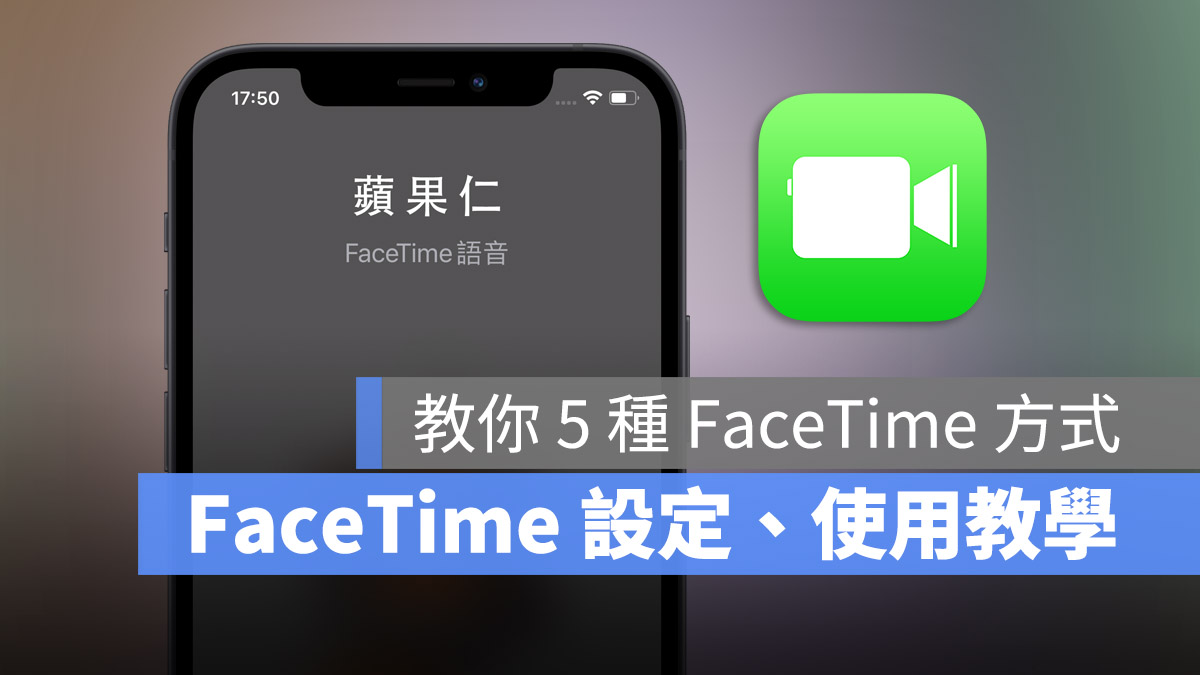
FaceTime 是蘋果提供的視訊通話 App,但是除了視訊通話以外,FaceTime 也可以當作是一般的語音電話來撥打使用,如果想透過 FaceTime 撥打語音電話要怎麼用呢?需要額外做些什麼設定嗎?
今天這篇文章就要跟大家分享使用 FaceTime 語音通話的使用教學以及設定的小技巧。
FaceTime 撥打語音、視訊電話設定
開啟 FaceTime 功能
首先,我們要前往「設定」App 中,選擇「FaceTime」功能,並將 FaceTime 的開關打開。
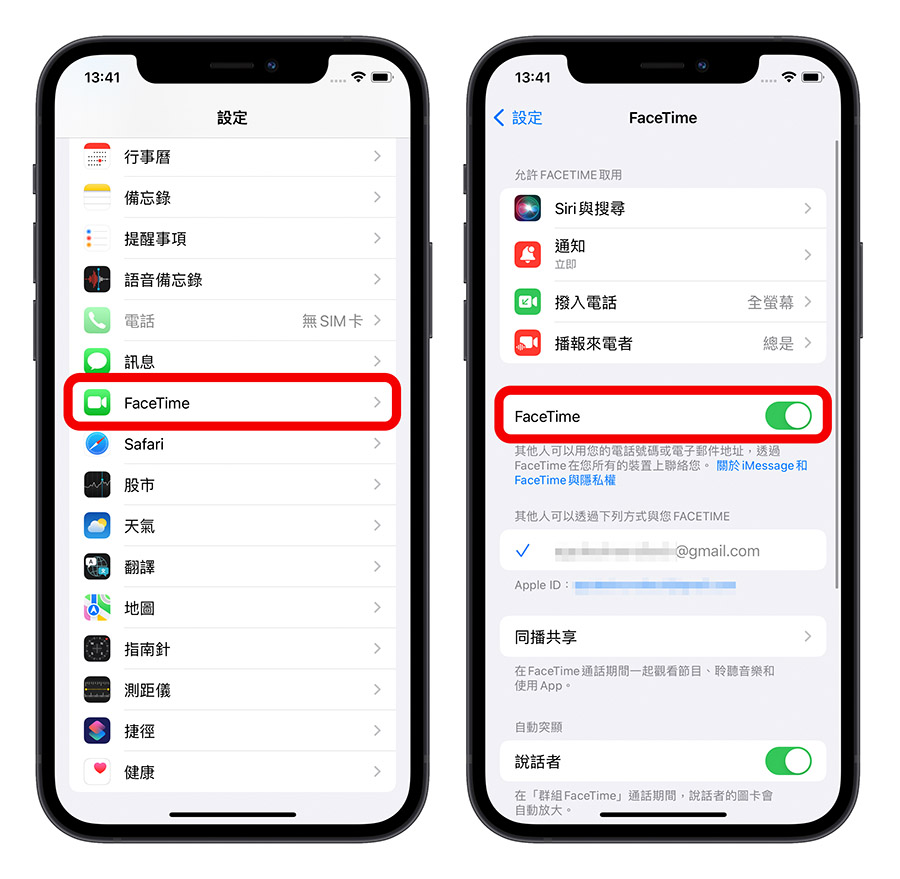
設定 Apple ID 或電話號碼接聽 FaceTime 電話
只要你有電話號碼或是電子郵件信箱,對方就可以透過這兩項的其中一項來撥打 FaceTime 電話聯繫你,你可以像下圖一樣把想要的項目打勾,被打勾的聯繫方式,就是當對方要用 FaceTime 找你時,可以輸入的聯繫資料。
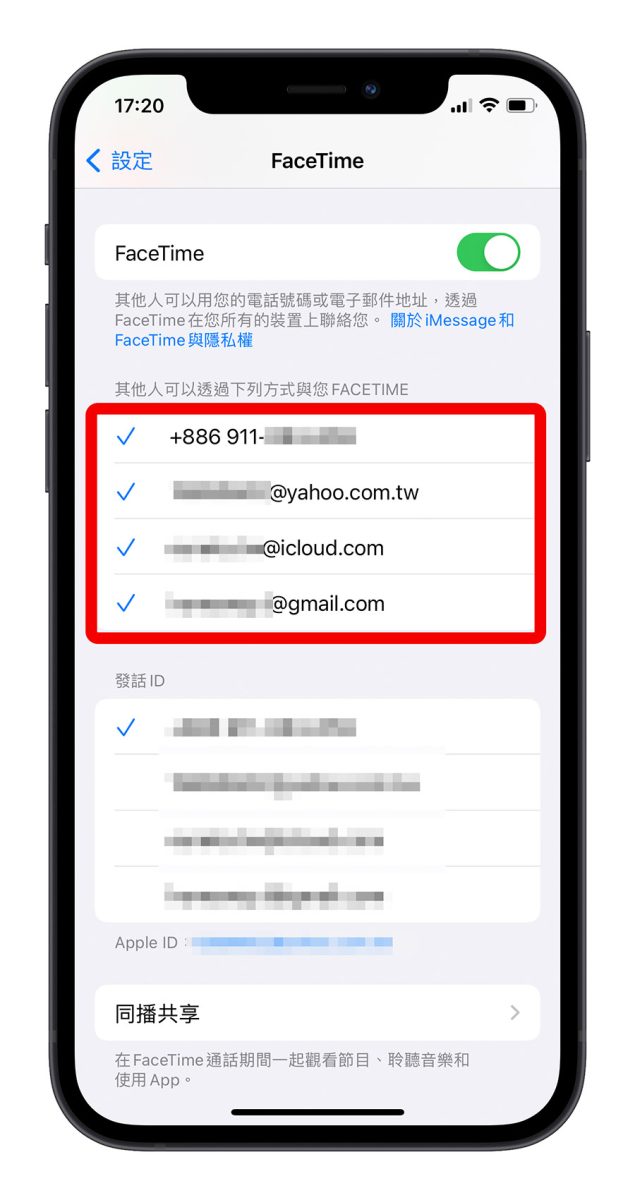
至於這些聯絡方式要如何設定呢?從「設定」App 中的 Apple ID 功能進去後,選擇 「姓名、電話號碼、電子郵件」這個功能後,就可以看到「與我聯絡」的功能,在這邊就可以加入你想要讓別人可以用 FaceTime 語音電話給你的方式。
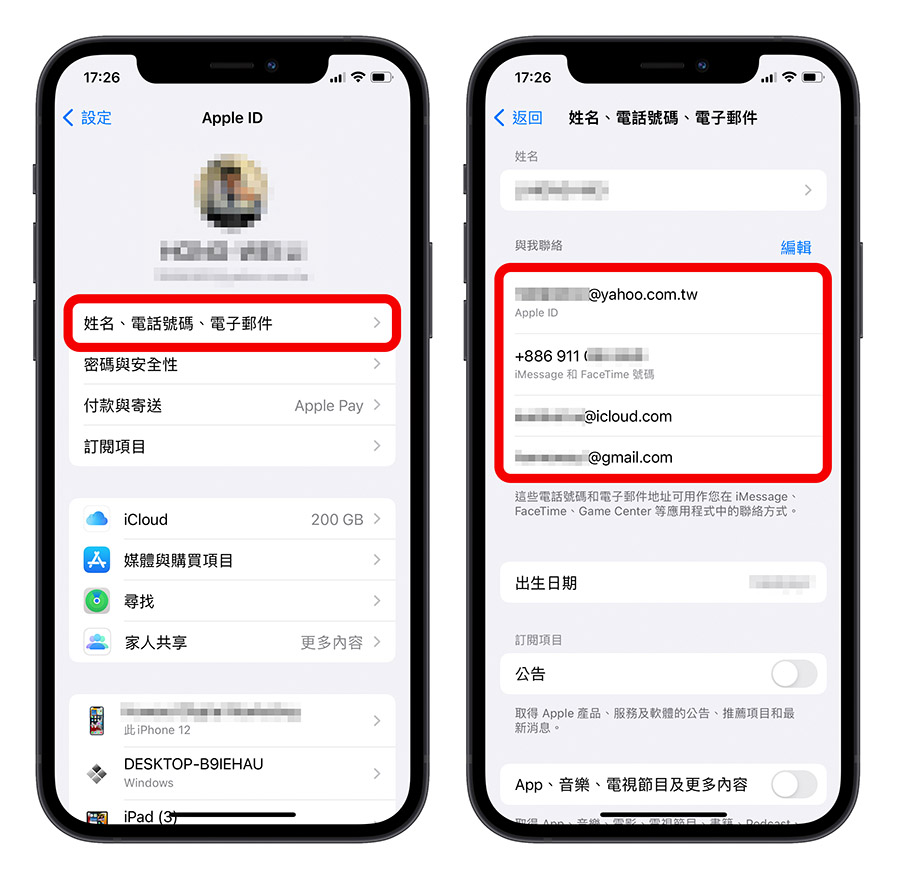
設定 FaceTime 發話 ID
如果想要撥打 FaceTime 電話,就會被要求登入 Apple ID,登入完以後,可以在這邊設定你要以哪個身份來開始 FaceTime 電話。你可以選擇你的 Apple ID 或是電話號碼,如果對方沒有把你加入聯絡人,那他的來電就會顯示這支電話或是 E-mail。
以下圖當例子的話,如果對方的連絡人資料中沒有輸入我的電話號碼,只有輸入我的電子郵件信箱,而我選擇用電話當作發話 ID,那我撥打 FaceTime 語音電話給他時,他的畫面上就只會顯示我的電話號碼。
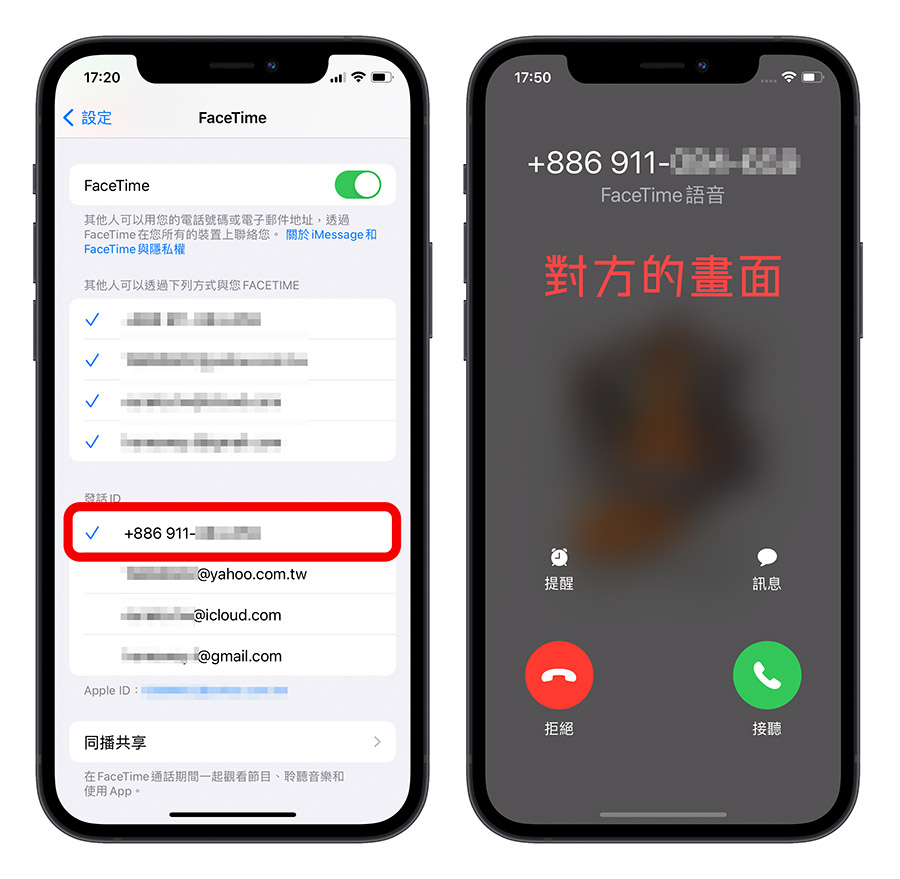
FaceTime 撥打免費語音、視訊電話 5 種方法
01. 透過「聯絡人」App 啟動 FaceTime 語音與視訊通話
當你要打 FaceTime 語音電話的時候,建議直接從「聯絡人」App 中選擇要打電話的對象,然後選擇下方 FaceTime 後面的「語音」或「視訊」按鈕,這樣打出去的電話就會是免費的 FaceTime 語音、視訊電話。
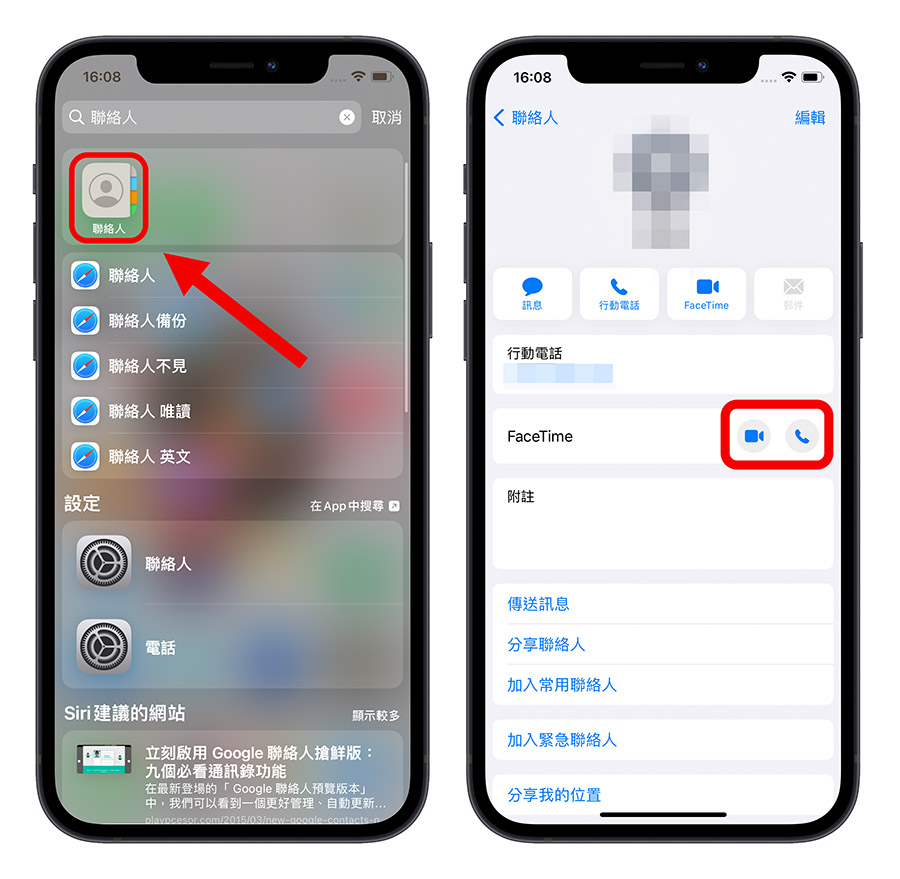
02. 透過「Siri」啟動 FaceTime 語音或視訊通話
直接利用「嘿 Siri,撥打 FaceTime 電話/視訊給 XXX」的語音指令,就可以讓 Siri 替你撥打免費的 FaceTime 語音或視訊電話。
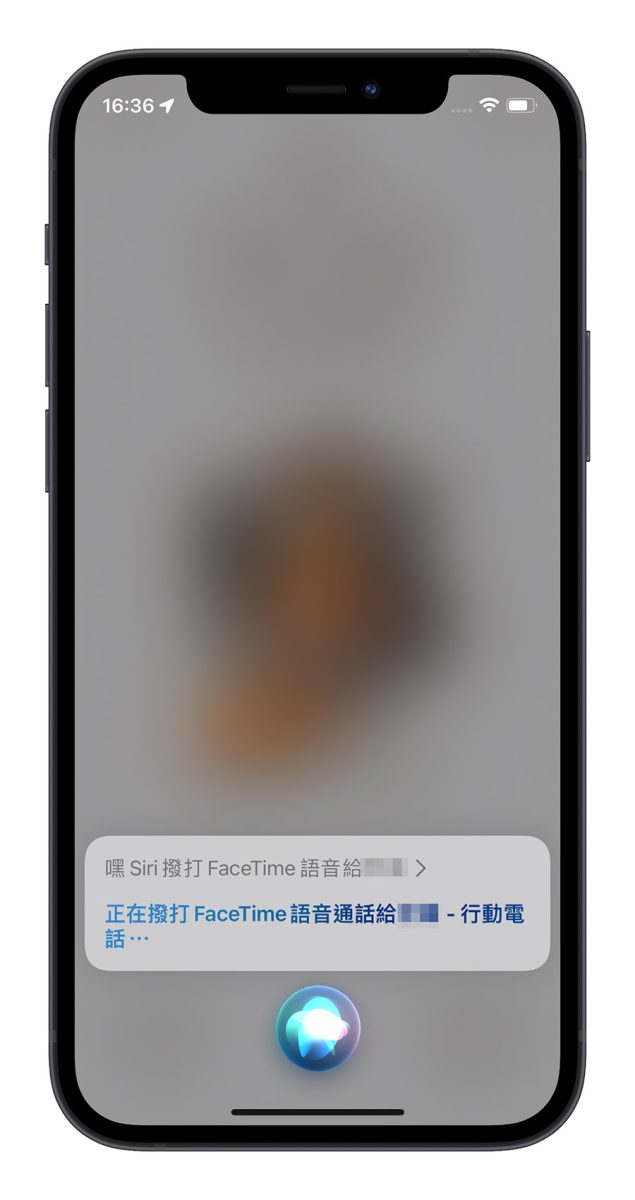
03. 透過「通話紀錄」啟動 FaceTime 語音或視訊通話
如果你和對方已經有利用 FaceTime 通話過了,就可以直接去「通話紀錄」中,找到之前的對話紀錄,下方會有一個「FaceTime 語音」或「FaceTime 視訊」的備註,點下去就可以按照上次的通話模式開始 FaceTime 通話。
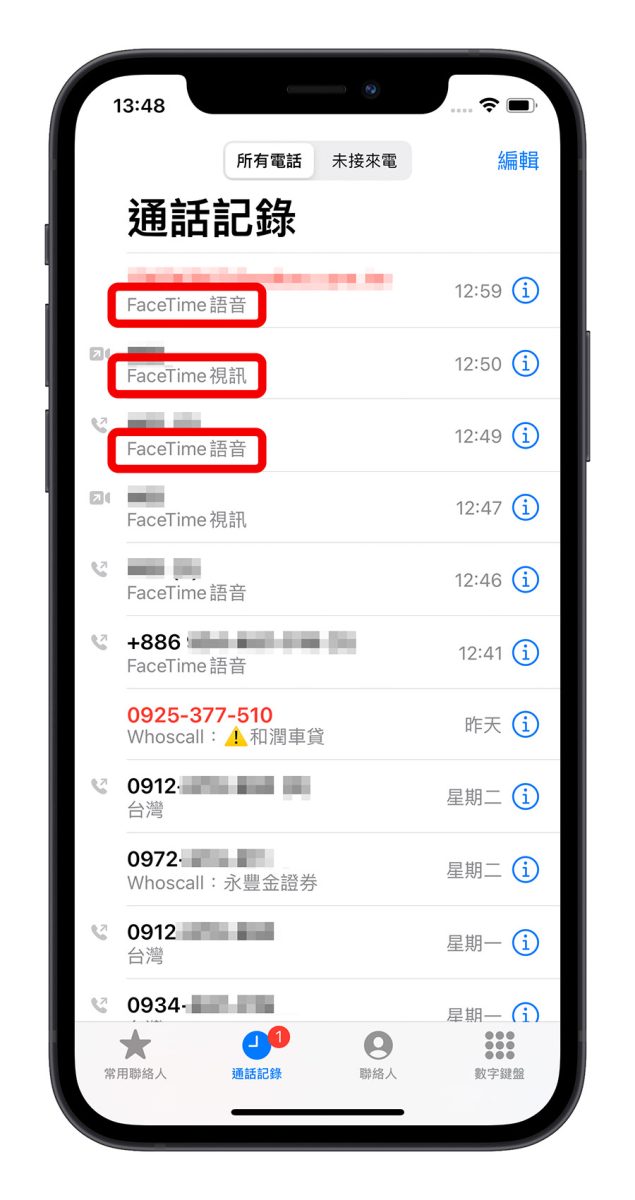
04. 透過「FaceTime」App 中直接撥打
直接開啟 FaceTime 的 App,點選右上角的「新增 FaceTime」按鈕,然後從這裡輸入對方的電話、Apple ID 或是電子郵件,也可以開始 FaceTime 語音、視訊通話。
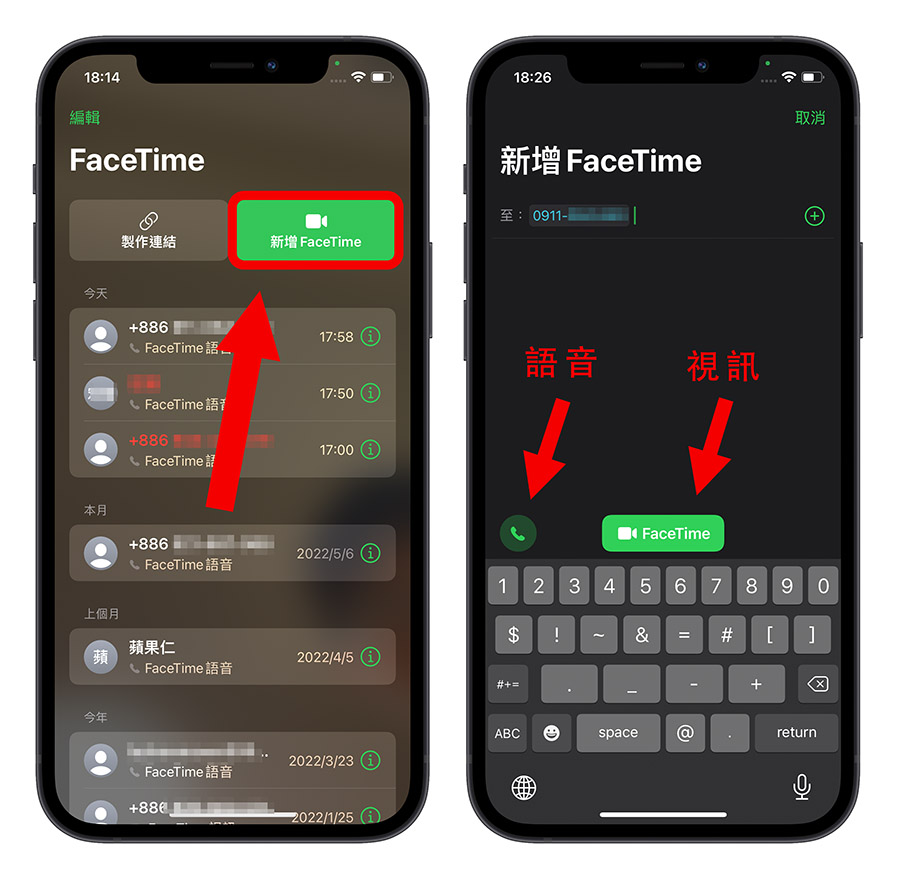
05. 透過「FaceTime 連結」來與非 iOS 使用者通話
在過去,如果要使用 FaceTime 撥打免費的語音、視訊電話都僅限於對方是 iOS 的使用者,但是在 iOS 15 以後,蘋果在 FaceTime 加入了「連結」的功能,只要是 iOS 的使用者都可以開啟「FaceTime 聊天室」。
開啟「FaceTime」App 後,點擊左上角的「製作連結」功能,然後將連結傳給其他人,就可以邀請對方與你進行 FaceTime 對話。
延伸閱讀:如何 FaceTime 多人通話?這一篇教你怎麼做
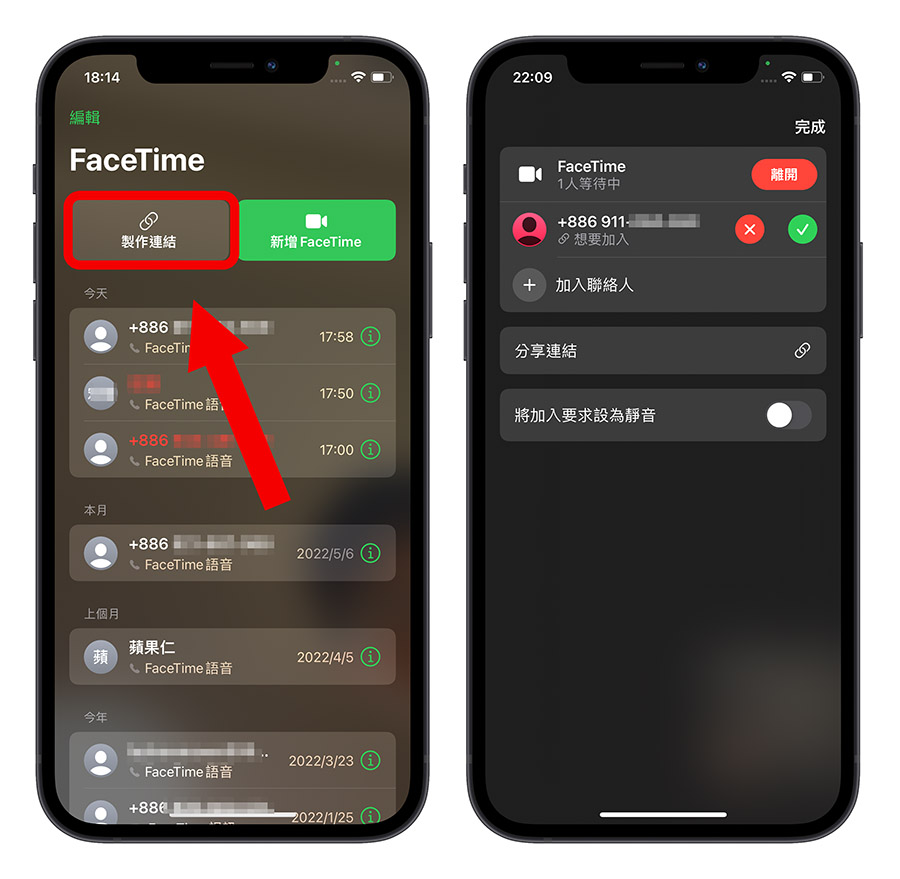
FaceTime 打語音電話:總結
總結來說,撥打 FaceTime 語音電話是免費不用付費的,不過如果網路不是吃到飽的人、或是網路流量已經用盡的人,可能會有上網費用的產生。
其實 FaceTime 的使用相當方便,也能夠進行 FaceTime 群組通話,甚至讓不是使用 iPhone、Mac 或 iPad 的人一起加入 FaceTime,大家可以多加利用,並且按照上面的教學去設定。